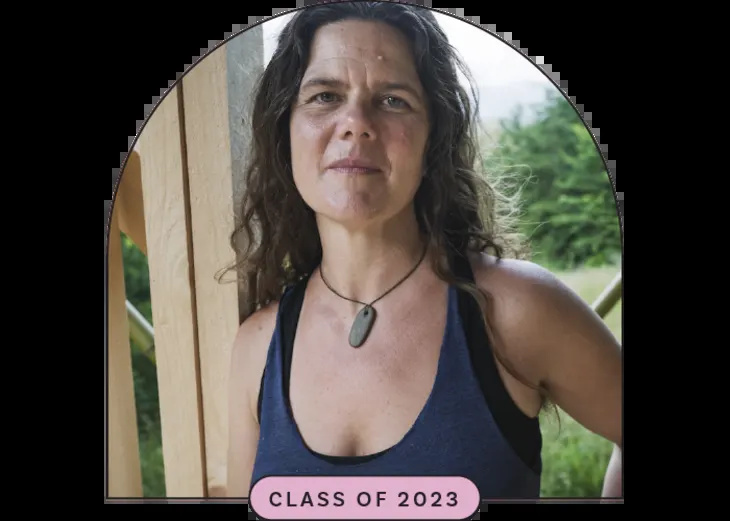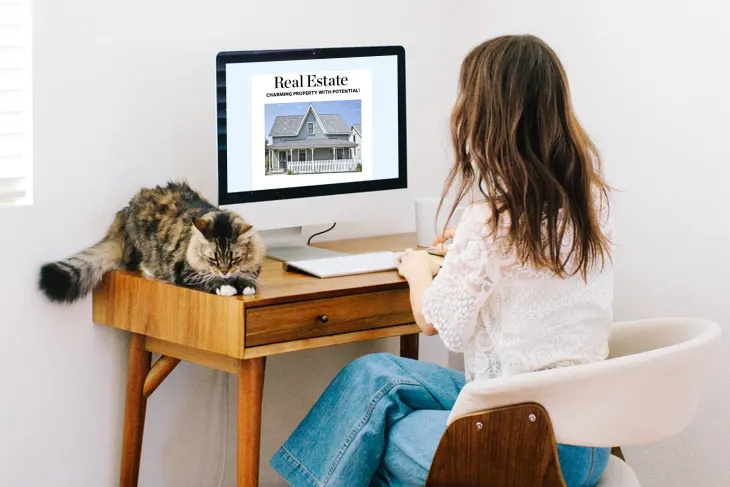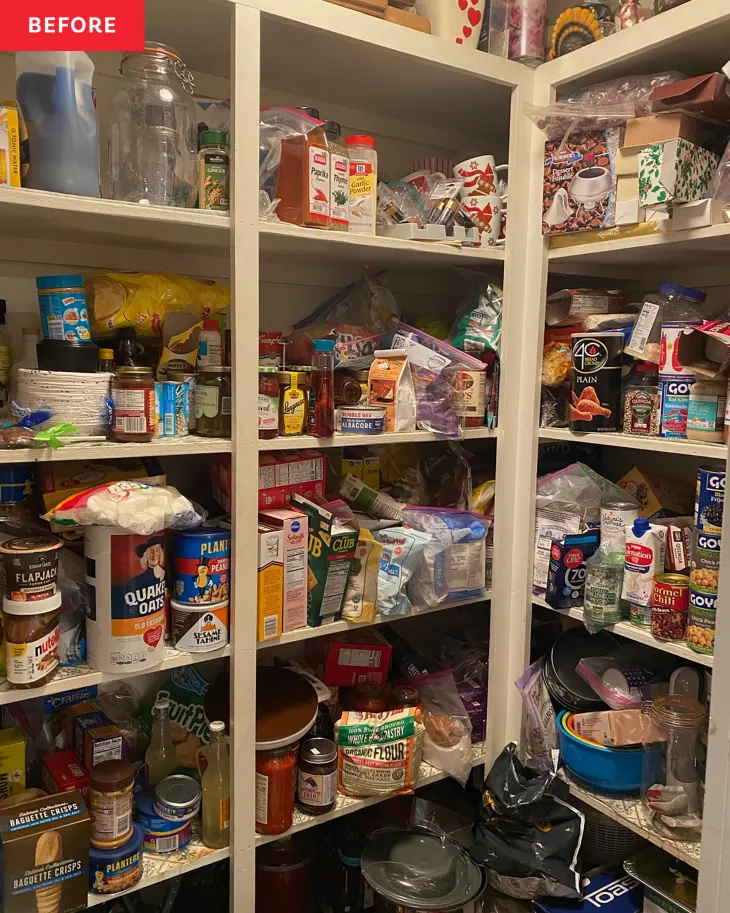Kompiuterio atsarginių kopijų kūrimo patarimai dažnai lydimi pasiūlymo klonuoti pagrindinį diską, o ne papildomą kasdienį atsarginių kopijų kūrimą. Mes, „Unplggd“, taip pat pasiūlėme klonavimą kaip būtiną bet kurios atsarginės programos dalį. Įprastas patarimas yra naudoti tokią programą kaip „CarbonCopy“, kai įmontuota „Disk Utility“ puikiai klonuoja standųjį diską.
„Disk Utility“ leidžia labai lengvai klonuoti standųjį diską.
 Sutaupyti Prisek tai
Sutaupyti Prisek tai (Vaizdo kreditas: „Apartment Therapy“)
- Suformatuokite savo paskirties diską : Prijunkite diską prie kompiuterio ir atidarykite Disk Utility. Pasirinkite skirtuką ištrinti ir suformatuokite standųjį diską į pakankamai didelį skaidinį, kad jame būtų jūsų duomenys.
- Naudokite atkūrimo funkciją klonuoti : Norėsite perkelti pagrindinį diską iš darbalaukio į šaltinio vietą. Tada pasirinkite savo naujai suformatuotą diską kaip paskirties vietą, taip pat būtinai panaikinkite žymės langelio trynimą, esantį po paskirties vieta, žymėjimą.
- Paleiskite klonuotą diską : Naudodami naujai klonuotą standųjį diską iš naujo paleiskite „Mac“ ir palaikykite nuspaudę parinktį. Tai parodys įkrovos tvarkyklę, leidžiančią pasirinkti naujai klonuotą diską. Jei viskas veikia normaliai ir veikia, jūsų diskas yra tinkamai klonuotas.